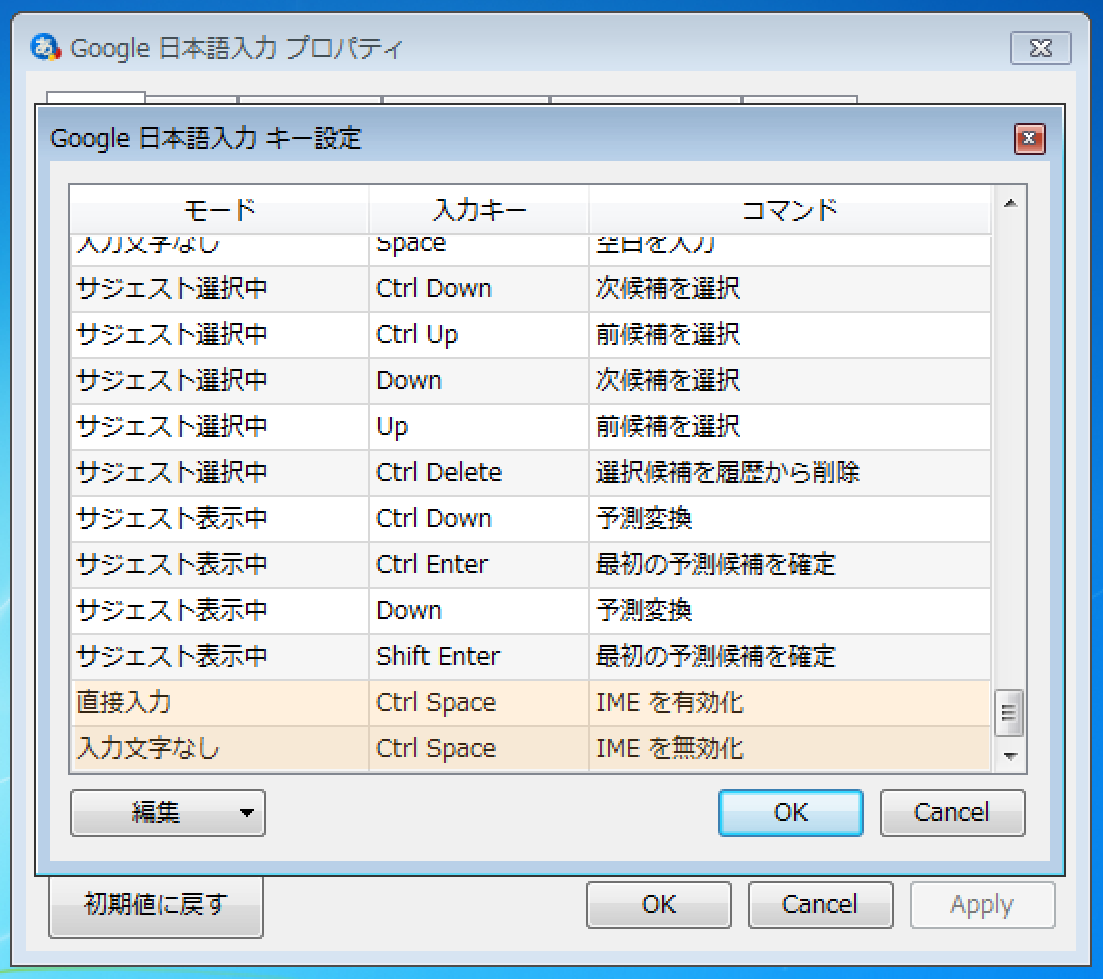目的
キーボードレイアウト通りに文字入力が行えるようにする
- 「`」とか「〜」と打ちたいのに入力切替として認識される
- 「[」と打ちたいのに「@」と出てしまう
キーバインドを設定して快適にIMEを切り替えて打てるようにする
- MacのUSキーボードには文字切り替え用のキーがなにもないので、キーの組み合わせで対応
- Windowsのctrl+spaceはプログラミング上ではサジェストに使われる組み合わせだがこの際自動サジェストに頼ることにして、この組み合わせを採用
環境
ホスト
- Mac OS X Yosemite (10.10.5)
- VMWare Fusion 6
ゲスト
- Windows 7 x64
ホストOSの設定(Mac)
無駄な機能のカット
-
Fusionの設定(cmd+,)ではなく仮想環境の設定(cmd+e)の方を開いて、キーボードショートカットを選択
-
デフォルトのショートカットプロファイルを編集
-
Fusionショートカットタブの終了(cmd+q)などを無効化
ゲストOSの設定(Windows)
キーボードレイアウト設定
-
まず日本語入力、英語入力が正しく行えるならこの項はスキップ
-
もしキーボードレイアウトが正しくなかったら、winキーからdevice managerを検索し起動
-
DeviceManagerから編集したいキーボードを探し詳細を開く
-
詳細のドライバータブから更新を選択してコンピュータから探すを実行
-
コンピュータ上のデバイスドライバーから探すを選択して、表示された画面の「互換性のあるハードウェアを表示」のチェックを外す
-
一覧に様々なドライバが表示されるのでその中から適したドライバを選択(今回はPS/2 101/102キーボード)
-
再起動がかかるので、その後正しく入力が可能かチェック
キーバインドを設定
-
Google日本語入力をインストールしてプロパティでキーバインドを登録する
-
「ctrl + space」で「IMEの有効化」と「IMEの無効化」を行えるように新規で2つのバインドを作成して、以下のように登録してショートカットを登録
※セットで入れておかないと切り替えてからショートカットで再度戻せない
※オレンジに塗ってある箇所を追加
まとめ
これでまともにキーボードが使えるようになりました。
なぜかFusion6とWindows7x64のクイックインストールでは、MacBookProのキーボードをUSレイアウトと認識してくれず、度々設定しなくてはいけませんでした。
今回もまたこの工程をする必要が出たため、
いっそのこと面倒なので書き起こしておこうと思い立ち、この記事を残しています。
検索してみると同じような問題が見つかりますが、
キーボードレイアウトが異なる問題から解決している記事がほとんど見つかりませんでした。
見つけたとしてもregeditで内部を書き換える力技だったりしたので、それ以外の方法でというコンセプトです。
今回はctrl+spaceで入力切替を行えるように設定しました。
正直Macがcmd+spaceなので、Windowsでのcmdキーをctrlに割り当てて同じように操作をするという方法にしたい気もします。
そこら辺は使い勝手で要設相談という感じでしょうか。
EL Capitanからはctrl+spaceに変更されてしまっていたりするので、ある意味ctrl+spaceで統一するのも手かもしれません。
では以上です。